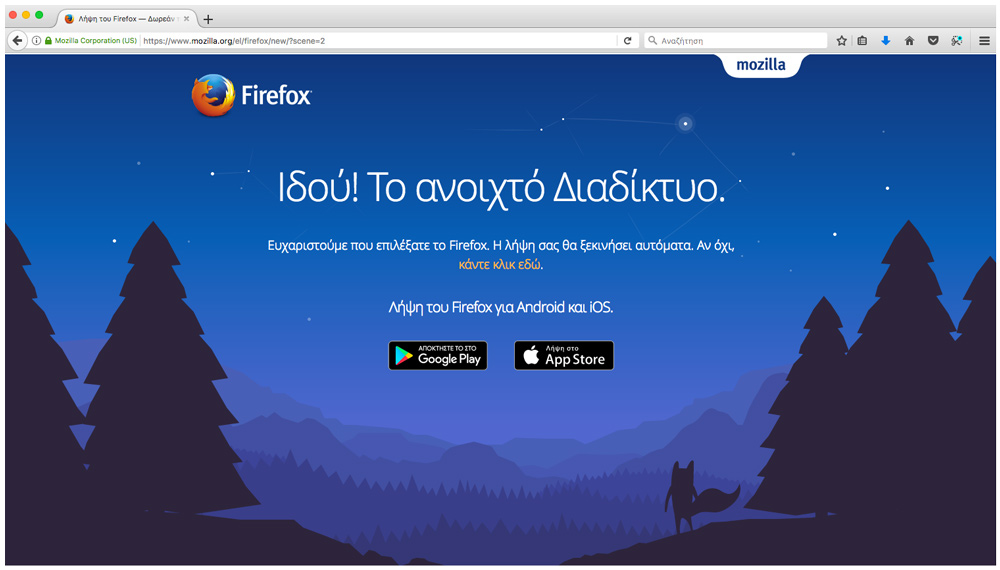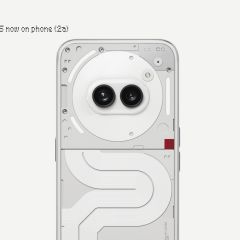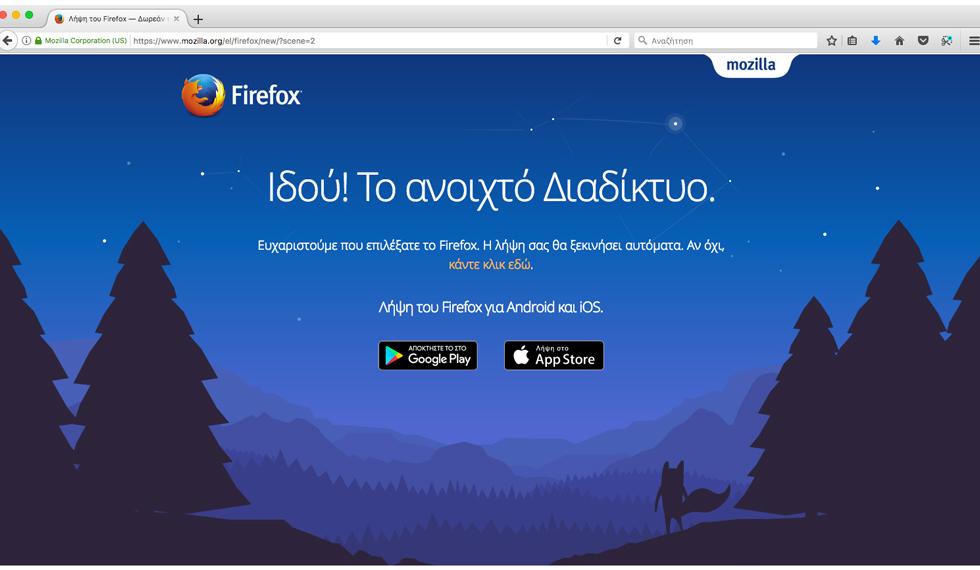
Η σελίδα Επεξεργασία Ρυθμίσεων (Configuration Editor) του Firefox εμφανίζει τις ρυθμίσεις οι οποίες «διαβάζονται» απευθείας από τα αρχεία prefs.js και user.js στο προφίλ της γνωστής εφαρμογής περιήγησης. Οι περισσότερες από αυτές προορίζονται για χρήση από τους πιο προχωρημένους χρήστες/developers, για αυτό και τις περισσότερες φορές δεν εμφανίζονται στο παράθυρο Προτιμήσεις (Preferences).
Κάποιες φορές, η αλλαγή αυτών των προηγμένων ρυθμίσεων μπορεί να δημιουργήσει προβλήματα στο Firefox, για αυτό θα πρέπει να τις «σκαλίζεις» μόνο αν γνωρίζεις τι κάνεις ή αν ακολουθείς κάποιες δοκιμασμένες, αξιόπιστες συμβουλές όπως αυτές που ακολοθούν παρακάτω. Πάμε λοιπόν να tweak-άρουμε το Firefox!
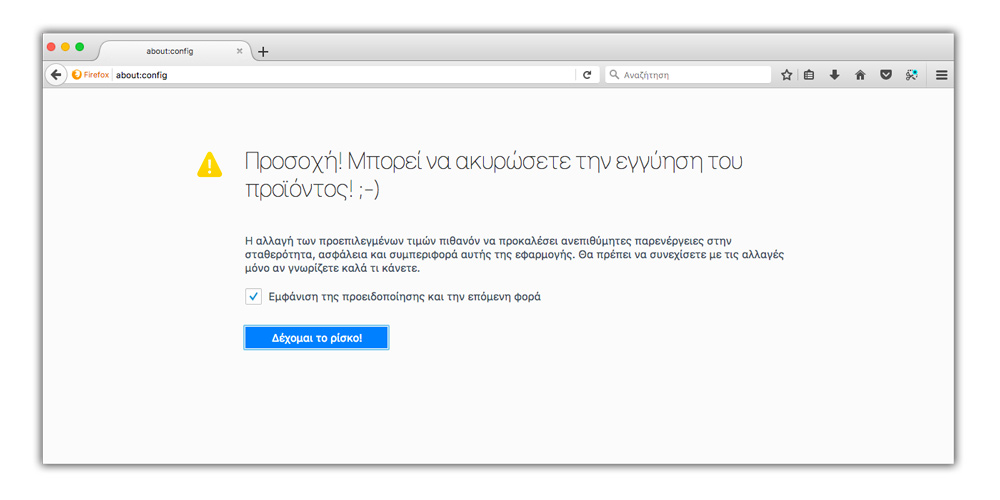
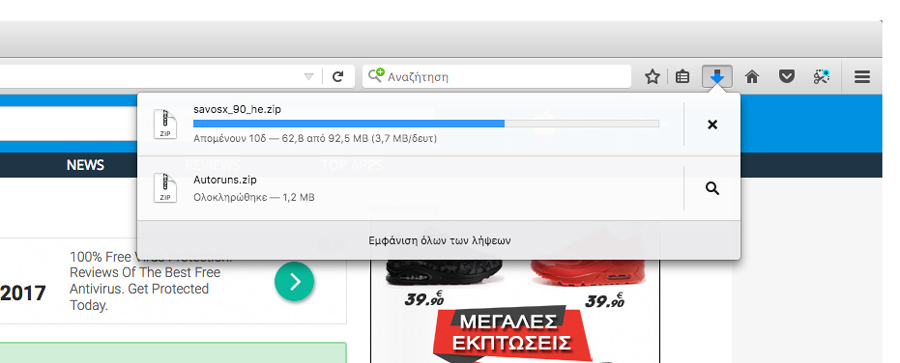
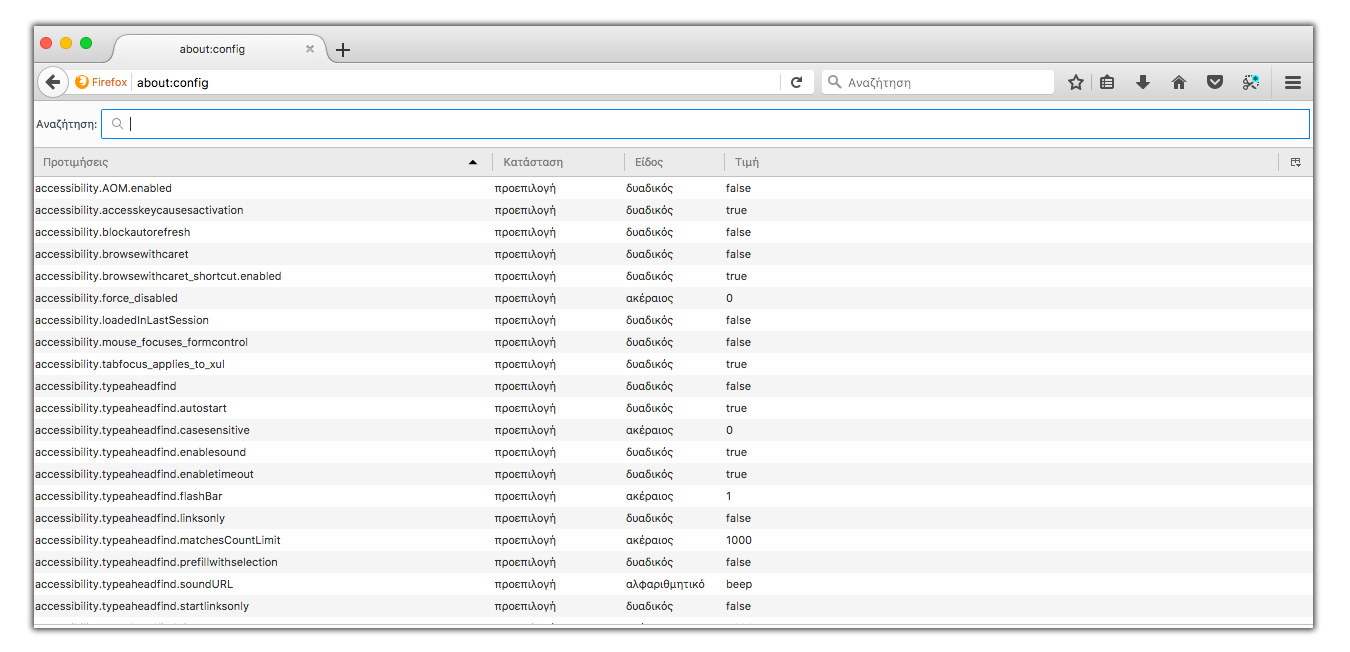
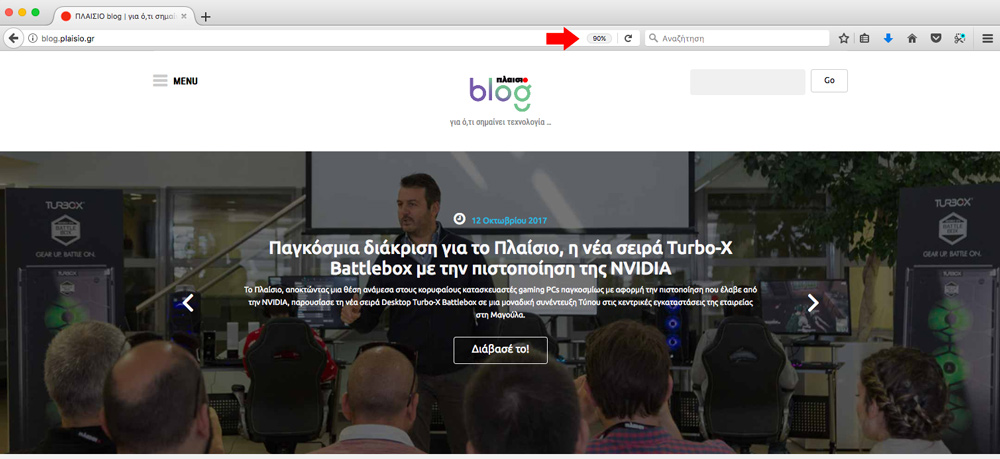
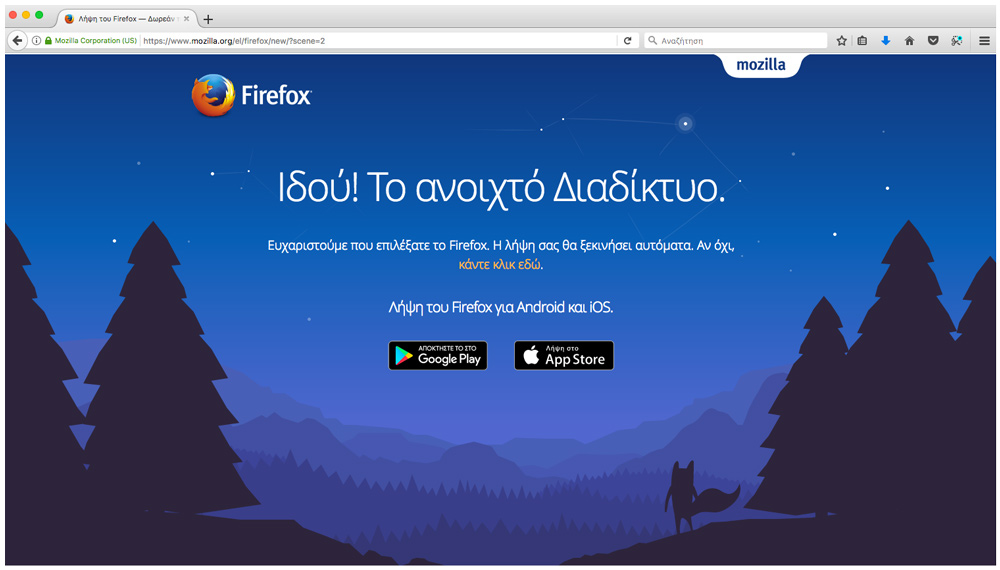
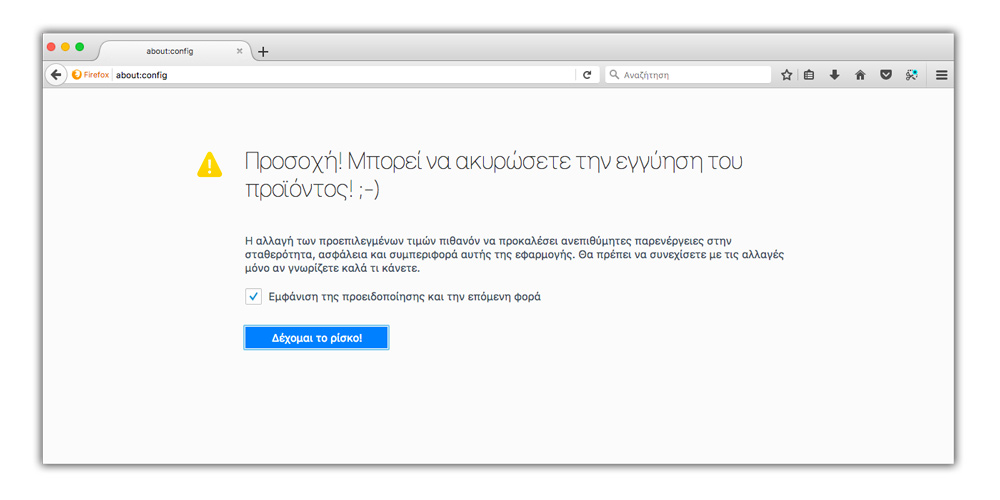
1. Απενεργοποίησε το Preview Thumbnails
Με το πάτημα των πλήκτρων Ctrl + Tab μπορείς να μεταπηδάς από καρτέλα σε καρτέλα (tabs), επιλέγοντας τον προορισμό σου ανάμεσα σε μικρά thumbnails, τα οποία εμφανίζονται στο προσκήνιο. Το εφέ είναι ιδιαίτερα εντυπωσιακό, ωστόσο, καταναλώνει πολύτιμους πόρους από το σύστημα σου - ειδικά αν αυτό είναι «αδύναμο». Για να απενεργοποιήσεις την εμφάνιση τους:- Πηγαίνεις στη μπάρα αναζήτησης και πληκτρολογείς about:config
- Στο μήνυμα κινδύνου, κλικάρεις «Δέχομαι το ρίσκο!»
- Εντοπίζεις την επιλογή browser.ctrlTab.previews
- Κάνεις διπλό κλικ και η τιμή "true" γίνεται "false"
- Ομοίως μπορείς να τα επαναφέρεις.
2. Άλλαξε την εξ ορισμού τοποθεσία αποθήκευσης αρχείων
Ο Firefox αποθηκεύει τα πάντα στο φάκελο “Λήψεις”, αλλά αν θέλεις μπορείς να τον αλλάξεις, πειράζοντας την επιλογή browser.download.folderList (η εξ ορισμού τιμή είναι 1).- Πηγαίνεις στη μπάρα αναζήτησης και πληκτρολογείς about:config
- Στο μήνυμα κινδύνου, κλικάρεις «Δέχομαι το ρίσκο!»
- Εντοπίζεις την επιλογή browser.download.folderList
- Κάνεις διπλό κλικ και εμφανίζεται ένα παράθυρο, το οποίο ζητάει τιμή
- Με τιμή 0 αποθηκευεις τα πάντα στην Επιφάνεια Εργασίας
- Με τιμή 2 αποθηκεύεις τα πάντα στον τελευταίο φάκελο που χρησιμοποιήσες
- Με τιμή 4 θα σε ρωτάει κάθε φορά που θέλεις να αποθηκευτεί το αρχείο - αν όμως θέλεις να έχεις απόλυτο έλεγχο θα πρέπει να γυρίσεις να αλλάξεις και την επιλογή browser.download.useDownloadDir σε “false”
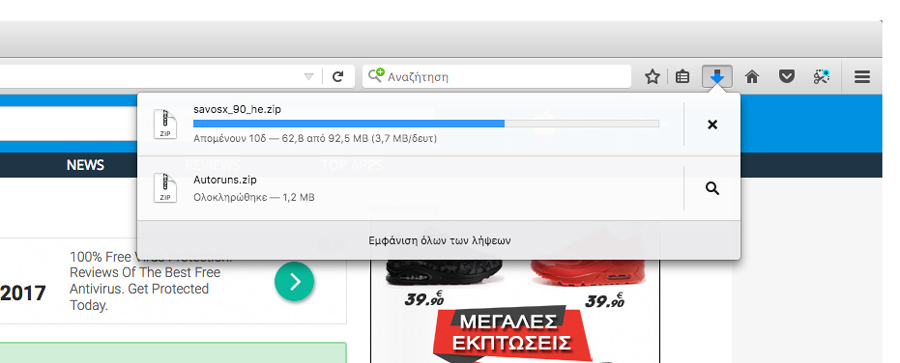
3. Απενεργοποίησε όλα τα ειδικά εφέ του Firefox
Τα οπτικά εφέ του Firefox έχουν βελτιωθεί σημαντικά αλλά η βελτίωση αυτή έχει επιβαρύνει αρκετά την εφαρμογή. Αν θέλεις, μπορείς να τα καταργήσεις και να επιταχύνεις την απόκρισή του.- Πηγαίνεις στη μπάρα αναζήτησης και πληκτρολογείς about:config
- Στο μήνυμα κινδύνου, κλικάρεις «Δέχομαι το ρίσκο!»
- Εντοπίζεις την επιλογή browser.tabs.animate
- Επιλέγοντας την τιμή “false” κλείνεις όλα τα εφέ
- Επιλέγοντας την τιμή “true” ενεργοποιείς όλα τα εφέ
4. Ορθογραφικός έλεγχος σε όλα τα πεδία κειμένου
Ο αυτόματος ορθογραφικός έλεγχος εφαρμόζεται σε πεδία πολλαπλών γραμμών, αφήνοντας αρκετά κενά στα υπόλοιπα πεδία κειμένου (text boxes). Για να ενεργοποιήσεις αυτόν τον μαζικό έλεγχο δεν έχεις παρά να αλλάξεις την τιμή του layout.spellcheckDefault:- Πηγαίνεις στη μπάρα αναζήτησης και πληκτρολογείς about:config
- Στο μήνυμα κινδύνου, κλικάρεις «Δέχομαι το ρίσκο!»
- Εντοπίζεις την επιλογή layout.spellcheckDefault
- Με τιμή 0 απενεργοποιείς τον ορθογραφικό έλεγχο
- Με τιμή 1 έχεις ορθογραφικό έλεγχο σε πεδία πολλαπλών γραμμών
- Με τιμή 2 έχεις ορθογραφικό έλεγχο σε όλα τα πεδία κειμένου
5. Ρύθμισε τη συχνότητα αποθήκευσης των συνεδριών
O Firefox αποθηκεύει τις συνεδρίες ανά 15 δευτερόλεπτα (Session Restore Saving Frequency), ώστε σε περίπτωση που κρασάρει, ο χρήστης έχει τη δυνατότητα να ανακαλέσει τις καρτέλες που είχε ανοικτές. Αν θέλεις να αλλάξεις αυτή την τιμή:- Πηγαίνεις στη μπάρα αναζήτησης και πληκτρολογείς about:config
- Στο μήνυμα κινδύνου, κλικάρεις «Δέχομαι το ρίσκο!»
- Εντοπίζεις την επιλογή browser.sessionstore.interval
- Με τιμή 15.000 (msec) αποθηκεύει κάθε 15 δεύτερα (εξ ορισμού)
- Με τιμή 1000 (msec) αποθηκεύει ανά δευτερόλεπτο
- Κάνεις τον πολλαπλασιασμό και ορίζεις την επιθυμητή τιμή
6. Αύξησε/μείωσε την τιμή του Disk Cache
Όταν ανοίγεις τον Firefox, αυτός δεσμεύει ένα κομμάτι του δίσκου το οποίο χρησιμοποιεί για την προσωρινή αποθήκευση των ιστοσελίδων (caching). Όσο μεγαλύτερο είναι το κομμάτι που δεσμεύεται, τόσο περισσότερες ιστοσελίδες μπορεί να αποθηκεύσει η εφαρμογή ανά συνεδρία (κυρίως όσον αφορά τα δεδομένα τους). Προσοχή: πριν δοκιμάσεις να αυξήσεις το μέγεθος του προσωρινού αυτού αποθηκευτικού χώρου, βεβαιώσου ότι η επιλογή browser.cache.disk.enable είναι ρυθμισμένη σε "true".- Πηγαίνεις στη μπάρα αναζήτησης και πληκτρολογείς about:config
- Στο μήνυμα κινδύνου, κλικάρεις «Δέχομαι το ρίσκο!»
- Εντοπίζεις την επιλογή browser.cache.disk.capacity
- Η εξ ορισμού τιμή είναι 50000 (σε KB)
- Με τιμή ο απενεργοποιείς το disk caching
- Με τιμή πάνω από 50000 αυξάνεις το disk caching
- Με τιμή κάτω από 50000 μειώνεις το disk caching
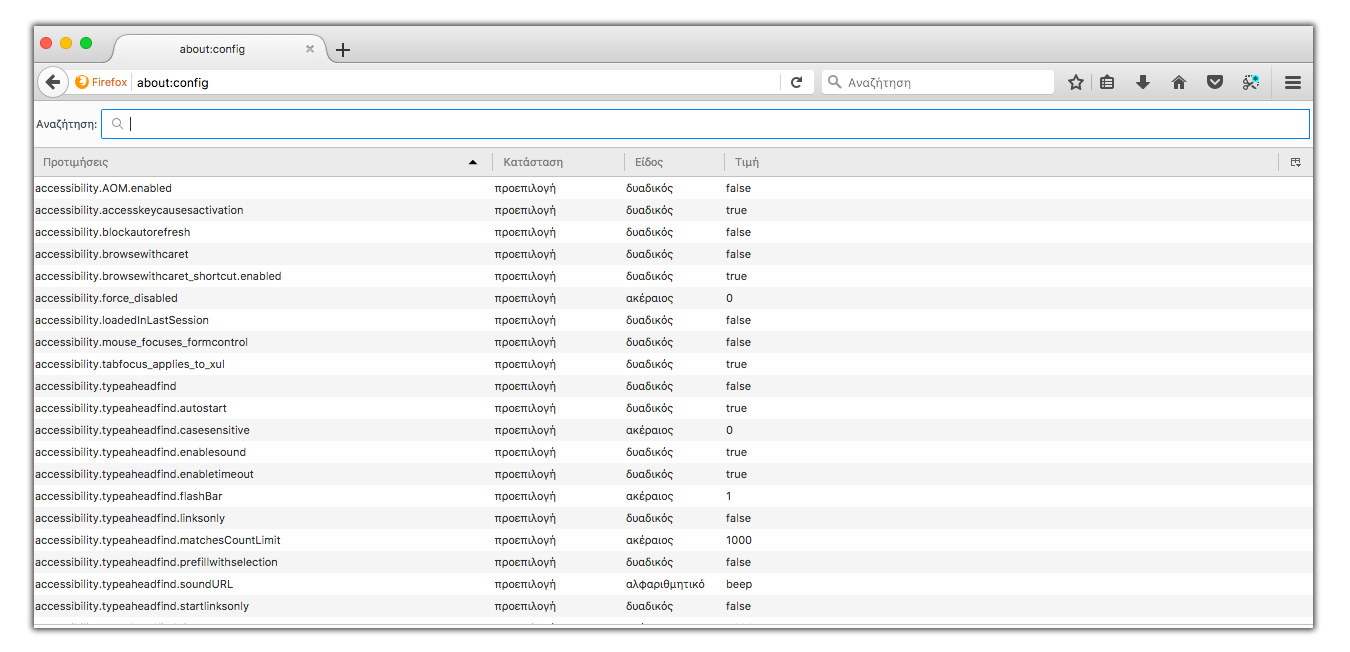
7. Εμφάνισε την Toolbar σε λειτουργία πλήρους οθόνης
Όταν περνάς σε λειτουργία Πλήρους Οθόνης (Fullscreen Mode), η κεντρική Toolbar κρύβεται εξ ορισμού και εμφανίζεται μόνο σε περίπτωση που κατευθύνεις το δείκτη του ποντικιού προς το επάνω μέρος της οθόνης. Ωστόσο, αν θέλεις, μπορείς να την διατηρήσεις μόνιμα στην κορυφή:- Πηγαίνεις στη μπάρα αναζήτησης και πληκτρολογείς about:config
- Στο μήνυμα κινδύνου, κλικάρεις «Δέχομαι το ρίσκο!»
- Εντοπίζεις την επιλογή browser.fullscreen.autohide
- Με τιμή "true" έχεις την Toolbar σε λειτουργία απόκρυψης (Αutohide)
- Με τιμή "False" έχεις την Toolbar μόνιμα στην κορυφή της οθόνης
8. Χαμηλή κατανάλωση μνήμης σε κατάσταση ελαχιστοποιήσης (Minimized)
Αυτή η ρύθμιση αφορά κυρίως τους χρήστες των Windows PCs. Όταν ελαχιστοποιείς τον Firefox, μπορείς να στέλνεις τα δεδομένα του στην εικονική μνήμη, απελευθερώνοντας πόρους από τη φυσική μνήμη του συστήματος, κατεβάζοντας τις απαιτήσεις του στα 10ΜΒ. Μόλις τον καλέσεις, η μνήμη αυτή επανέρχεται στα φυσιολογικά επίπεδα. Προσοχή: η συγκεκριμένη επιλογή δεν υπάρχει, οπότε πρέπει να την δημιουργήσεις:- Πηγαίνεις στη μπάρα αναζήτησης και πληκτρολογείς about:config
- Στο μήνυμα κινδύνου, κλικάρεις «Δέχομαι το ρίσκο!»
- Δεξί κλικ σε κάποιο κενό σημείο και επιλέγεις Νέο > Δυαδικό
- Στο παράθυρο που εμφανίζεται δίνεις config.trim_on_minimize
- Στο παράθυρο που εμφανίζεται δίνεις την τιμή "true"
9. Όρισε το επίπεδο ζουμ κατά την προβολή ιστοσελίδων
Αν νομίζεις ότι τα εξ ορισμού επίπεδα μεγέθυνσης/σμίκρυνσης δεν καλύπτουν τις απαιτήσεις σου, τότε μπορείς να θέσεις τα δικά σου όρια, δημιουργώντας νέες τιμές.- Πηγαίνεις στη μπάρα αναζήτησης και πληκτρολογείς about:config
- Στο μήνυμα κινδύνου, κλικάρεις «Δέχομαι το ρίσκο!»
- Εντοπίζεις τις επιλογή zoom.maxPercent
- Η εξ ορισμού τιμή είναι 300 (%), μπορείς να την αυξήσεις
- Εντοπίζεις τις επιλογή zoom.minPercent
- Η εξ ορισμού τιμή είναι 30 (%), μπορείς να την μειώσεις
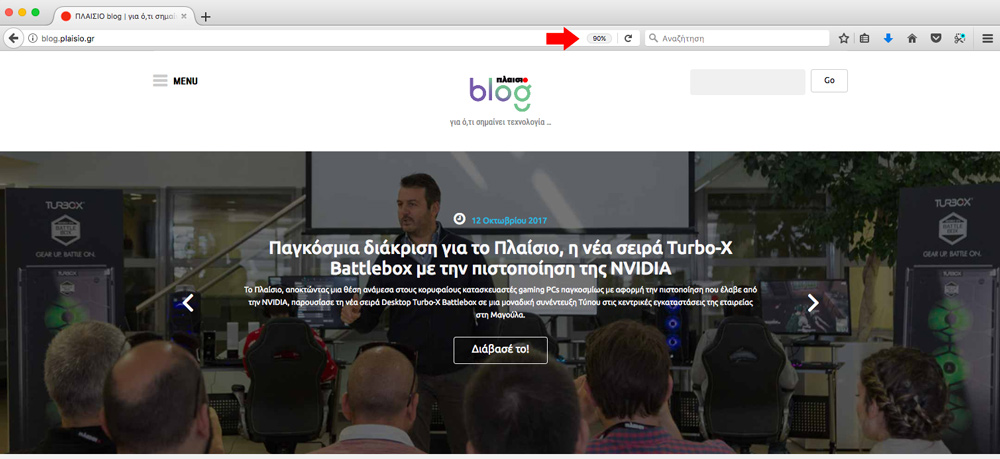
10. Επιτάχυνε τον Firefox
Για να επιταχύνεις την απόκριση του Firefox, κυρίως όσον αφορά την επικοινωνία του με το Διαδίκτυο μπορείς να κάνεις τα εξής:- Πηγαίνεις στη μπάρα αναζήτησης και πληκτρολογείς about:config
- Στο μήνυμα κινδύνου, κλικάρεις «Δέχομαι το ρίσκο!»
- Εντοπίζεις τις επιλογή network.http.proxy.pipelining
- Αλλάζεις την τιμή "false" σε "true"
- Εντοπίζεις τις επιλογή network.http.max-connections
- Αλλάζεις την τιμή από 30 σε 96
- Εντοπίζεις τις επιλογή network.http.max-connections-per-server
- Αλλάζεις την τιμή από 15 σε 32